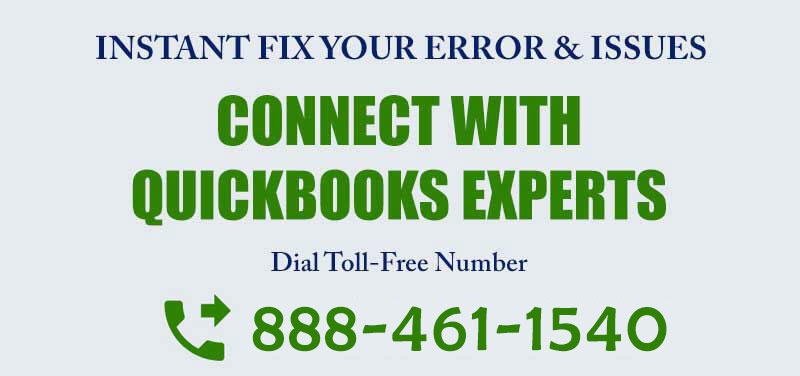QuickBooks File Doctor: Fix Company File & Network Issues
Having issues related to network or QuickBooks Company Files? Älä huoli, tässä on täydellinen artikkeli selittää, miten korjata sen avulla QuickBooks tiedosto lääkäri. Tämä artikkeli kattaa yksityiskohtaisia tietoja QB tiedosto lääkärit, Miten ladata ja käyttää QuickBooks tiedosto lääkäri työkalu korjata yhteisiä tietoja vahinkoja.
työskennellessään QuickBooksin kanssa käyttäjät kohtaavat usein virheitä, kuten yrityksen tiedostoja, verkkoyhteysongelmia. No jos etsit työkalu korjata, tässä haku päättyy.
QuickBooks file doctor-työkalua voidaan käyttää vahingoittuneiden tai vioittuneiden yhtiötiedostojen korjaamiseen. Kuten jo ymmärrät nimi doctor, kuten ammatti se myös palauttaa tiettyjä vahinkoja tai vikoja tahansa QuickBooks tiedostoja. Sen avulla voit ratkaista seuraavat virheet:
- korjaa yrityksen tiedosto-ja verkko-ongelmat
- ratkaise verkko-ongelmat
- virhe -6000, -301: virhe tapahtui, kun QuickBooks yritti käyttää yrityksen tiedostoa
- virhe: ei voi kommunikoida yrityksen tiedoston kanssa palomuurin vuoksi
- virhe: -6000, -77 avattaessa yrityksen tiedostoa
- virhe: -6073, -99001 QuickBooks ei voi avata tätä yrityksen tiedostoa
- korjaa yrityksen Tiedosto käytössä, ominaisuus käytössä, toinen käyttäjä tekee XXX tai tapahtuma käytössä virheet
- ja monet muut virheet & kysymykset
mikä on QuickBooks arkistolääkäri?
hyvin yksinkertaisesti sanottuna, se on yksinkertainen tiedostojen korjausohjelmisto, joka korjaa tiedoston ja datan korruption tyypin, verkkodiagnoosin, windows-ongelmat ja paljon muuta. QB tiedosto lääkäri tarkistaa yrityksen vaurioitunut tiedosto ja yrittää ratkaista sen nopeasti mahdollisimman pian.
tämä työkalu on yksi tärkeimmistä kaikista helpoista vianmääritysvaiheista, kun yrityksesi tiedostot ovat vioittuneet tai eivät vastaa mistään syystä. Tämä ohjelmisto toimii vain Yhdistyneen kuningaskunnan ja Yhdysvaltain versio QB.
sen lanseerasi vuonna 2012 Intuit. Ennen tätä, Intuit oli kaksi eri ohjelmia ratkaista eri kysymyksiä, jotka olivat QB yritys File Diagnostic Tool (QCFD) ja QB Network Connectivity Diagnostic Tool (QNCD), Intuit yhdisti nämä kaksi työkalua yhdessä ohjelmassa, joka on QuickBooks tiedosto lääkäri.
se on sisäänrakennettu 2014 R5: een ja uudempiin versioihin, mutta sisäinen Tiedostolääkäri auttaa vain ongelmien ratkaisemisessa, sen lisäksi, että se ei auta sinua pääsemään yrityksen tiedostoihin liittyviin ongelmiin tai saamaan minkäänlaisia virheongelmia. Mutta jos ongelma liittyy yritys-tiedosto, joka on erittäin vaurioitunut tai saat virhe sarjan kuten 6000, voit käyttää sisäänrakennettua QB-tiedosto lääkäri.
tämä työkalu auttaa sinua…
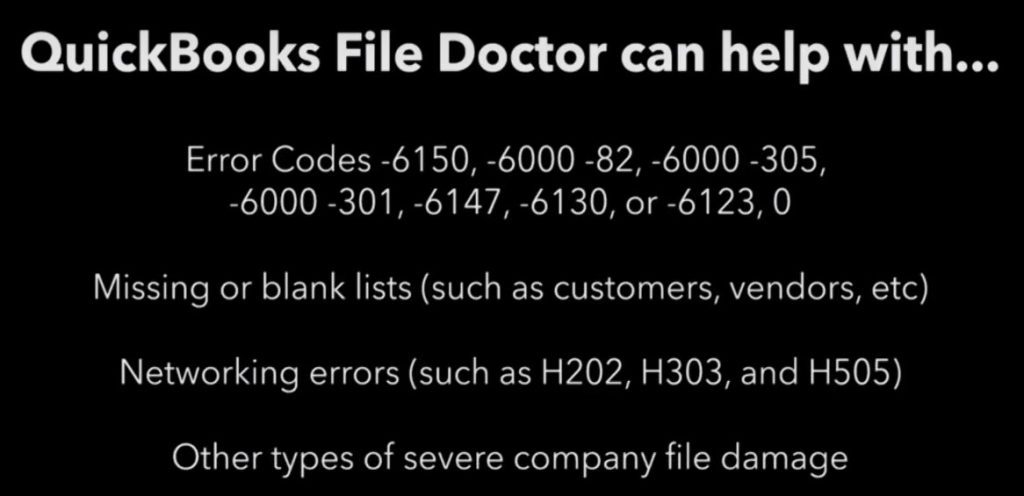
- jos et voi käyttää yrityksen tiedosto tai edessään virheitä, kuten 6000 series error, 6150, 6146, ja 6130.
- sinun täytyy menettää joitakin yrityksen tiedostoja tai työntekijän tiedostoja.
- verkko-ongelmat lähinnä usean käyttäjän asennusongelmien käytössä (virhe, kuten H101, H202, H303 tai H505).
- jos yrität käyttää yrityksen tiedostoja yhdessä järjestelmässä, joka on tallennettu toiseen järjestelmään. (.QBW ja.QBA tiedostopäätteissä).
QuickBooks file doctor Toolin käytön edut
- QuickBooks file doctor tool on erittäin hyödyllinen verkkoongelmien ratkaisemisessa.
- QuickBooks-virheet, kuten -6000-sarja, saattavat hyödyntää Tiedostolääkärityökalua parhaiten.
- toinen tämän työkalun etu on se, että se auttaa käyttäjiä korjaamaan virheitä, kuten H101, H202, H303 tai H505.
- jos käyttäjä on menettänyt tärkeitä tietoja, File Doctor-työkalu voi auttaa häntä paljon palautumisessa.
- jos käyttäjä yrittää päästä yrityksen tiedostoon yhdessä järjestelmässä, joka on tallennettu toiseen järjestelmään, QBFD voi toimia tällaisissa tapauksissa.
- siinä tapauksessa, että data on vahingoittumassa, QuickBooks file Doctor-työkalu voi olla letarginen.
tärkeitä asioita QuickBooks file Doctor tool
nämä ovat monia tärkeitä asioita, jotka sinun tulisi tietää QuickBooks file Doctor tool-työkalusta.
- sinun tulee poistaa olemassa oleva QBFD-tiedosto ennen uusimman version lataamista.
- koska kaikissa vuoden 2015 jälkeisissä QB-versioissa on sisäänrakennettu tiedostolääkäri, on suositeltavaa käyttää ulkoista file doc-työkalua.
- QBFD on saatavilla kaikilla Windows-versioiden QuickBooks-pöytätietokoneilla.
- QBFD ei toimi QuickBooks for Macin kanssa.
- Tiedostolääkärityökaluja on kahta tyyppiä:
- sisäänrakennettu tiedostolääkäri (saatavilla kaikissa Quickbookeissa 2016 ja uudemmissa versioissa).
- QuickBooks File Doctor stand-alone-versio (voit ladata Internetistä).
- QBFD voi näkyä automaattisesti, jos joitakin virheitä. Napsauta Käynnistä-painiketta ja anna työkalun tehdä työnsä. Jos käytät alla olevaa ohjetta, jos lääkäri ei näytä sinulle automaattisesti
Yhteensopivuus QuickBooks file doctor tool
- QuickBooks file Doctor tool on tullut QuickBooks sisäänrakennettu työkalu QuickBooks Desktop 2016 ja uudemmat versiot. File Doctor työkalu toimii hyvin kaikki QuickBooks pöytätietokoneet Windows-versio.
- muista aina, että QuickBooks file Doctor-työkalu ei ole yhteensopiva minkään QuickBooks for Mac-version kanssa.
järjestelmävaatimukset Tiedostolääkärille
- verkon diagnoosi ja korjaus – käytä järjestelmänvalvojan kirjautumista Windowsissa
- QB – tiedostojen korjaus-tätä ei tarvitse asentaa järjestelmääsi.
- monen käyttäjän korjaus ja diagnoosi-Tarkista, että QuickBooks-hostaus on käytössä
vaiheet QuickBooks – Tiedostolääkärin käyttöön (Stand-Alone-versio)
- ensinnäkin, käyttäjän on oltava uusin versio File Doctor, tai jos olet jo asentanut sitten yksinkertaisesti poistaa olemassa olevan ja asentaa uusin.
- lataa seuraavaksi QB-tiedosto Doctor Intuitin viralliselta sivustolta tai napsauta Suorita (jos se on jo asennettu)
- kaksoisnapsauta QuickBooks File Doctor-työkalua ja siirry näytön ohjeiden mukaan ja suorita asennus loppuun. Kun työkalu on asennettu eikä se vieläkään näy näytöllä, avaa se Windowsin tehtäväpalkilla tai paina kuvaketta kahdesti.
- siirry seuraavaksi pudotusvalikkoon löytääksesi yrityksesi tiedoston, tai voit etsiä sen manuaalisesti kiintolevyltä napsauttamalla Selaa-vaihtoehtoa.
- myöhemmin, klikkaa Tarkista tiedosto vahinko vaihtoehto ja seuraava klikkaa diagnostinen tiedosto soveltaa perus korjaus. Käynnistä QB – tiedoston diagnostiikka korjataksesi virheet, joita kohtaat, kun käytät kirjanpito-ohjelmistoa.
- File Doctor-työkaluikkuna antaa sinulle kaksi vaihtoehtoa, joista valita. Valitse ongelmaasi sopiva. Molemmat vaihtoehdot ovat itsestään selviä.
- jos sait -6000 – sarjan virheen tai epäilet, että yrityksesi tiedosto on vaurioitunut, voit valita ensimmäisen vaihtoehdon.
- kun kohtaat verkko-ongelmia (virhe H101, virhe H202, virhe H303 tai virhe H505), valitse toinen vaihtoehto.
- sen jälkeen käyttäjän on pyydettäessä kirjoitettava yrityksen tiedostonhallinnan salasana ja valittava seuraava.
- myöhemmin, Valitse kahdesta vaihtoehdosta jatkaa virheen diagnosointia ja korjaamista.
- valitse Työasemavaihtoehto, jos suoritat diagnostiikkaa ja vianmääritystä asiakkaan tietokoneella. Tämä tarkoittaa, että QuickBooks company-tiedostoa ei tallenneta tai isännöidä kyseisessä tietokoneessa.
- valitse toinen vaihtoehto, eli palvelin, jossa diagnosoit ja vianhaket ongelmia QuickBooks-asiakastietokoneessa, mikä tarkoittaa, että QB company-tiedosto ei tallenna tai isännöi kyseistä tietokonetta.
- nyt, valitse Kyllä, Jos työskentelet QuickBooks Server / Host ja jos ei QB työasema.
- seuraavassa vaiheessa QuickBooks File Doctor-työkalu alkaa korjata yrityksen tiedostoja. Käyttäjän on oltava hieman kärsivällinen, sillä tämä voi kestää muutaman minuutin.
- odota QBFD-diagnoosia ja määritä mahdolliset virheet. Käsittelyaika voi vaihdella QuickBooks-yhtiön tiedoston koon, lähiverkon nopeuden ja yrityksen tiedoston ongelmien vakavuuden vuoksi. Sinun ei pitäisi keskeyttää prosessia välillä.
- kun korjausprosessi on ohi, saat menestysviestin. Nyt vihdoin sulje qbfd työkalu.
- kun korjausprosessi on ohi, saat vahvistusviestin. Nyt lopuksi lopettaa QBFD työkalu.
- riippumatta korjausprosessin lopputuloksesta, avaa yrityksesi tiedosto.
Kuinka käyttää sisäänrakennettua QuickBooks-tiedostoa Doctor
käyttämällä sisäänrakennettua QuickBooks – tiedostoa doctor on yksi parhaista sovelluksista ratkaisemaan useita erilaisia virheitä, tiedostoihin ja dataan liittyviä kysymyksiä, kuten korruptiota, Windowsin asennusongelmia ja verkkoon liittyviä kysymyksiä. Se voi tarkistaa verkon ja auttaa ratkaisemaan verkkoon liittyviä kysymyksiä, jotka vaikuttavat QuickBooks sovellus.
nyt QuickBooks File Doctor on sisäisesti integroitu työpöytäversioon. Tätä kutsutaan sisäiseksi QuickBooks – Tiedostolääkäriksi (sisäänrakennettu QuickBooks 2015 ja uusin versio). Tämä tarkoittaa, jos jokin virhe ilmestyy, se käynnistää automaattisesti sisäänrakennettu tiedosto lääkäri. Olemme keskustelleet siitä yksityiskohtaisesti blogimme myöhemmässä osassa.
tärkeää!
- jos et pysty avaamaan tai asentamaan Quickbookseja, suorita QuickBooks Install Diagnostic Tool ensin ohjelmien tai Windows-ongelmien korjaamiseen.
- jos kohtasit H101, H202 tai muita H-sarjan virheitä avatessasi QuickBooks company-tiedostoa usean käyttäjän tilassa, tarkista tämä virhe h101, H202, H303 tai H505 avatessasi yritystiedostoa.
perustietoa sisäänrakennetusta QuickBooks-Tiedostolääkäristä(QBFD)
- se toimii meille, CA ja UK versiot QuickBooks.
- sitä käytetään tiedostojen ja tietojen korjaamiseen. QuickBooks ei tarvitse asentaa tietokoneeseen.
- sitä käytetään verkon ja diagnoosin korjaamiseen. QuickBooks on asennettava työpöydälle käynnissä sisäinen tiedosto lääkäri.
- sisäinen QBFD-työkalu tukee Windows 10: tä, Windows 8: aa, Windows 7: ää, palvelinta 2003-2012.
- If. NET Framework 2.0 ei ole esitetty työpöydällä, QBFD asentaa sen läpi diagnostiikkatyökalulla.
vaiheet sisäänrakennetun QuickBooks-tiedoston Doctor
tietyntyyppiset virheet Quickbookeissa käynnistävät automaattisesti sisäisen QBFD: n. Tällöin saat sinisen käynnistyspainikkeen. Valitse Käynnistä-painiketta ja se automaattisesti vetoaa sisäinen sisäänrakennettu QuickBooks tiedosto lääkäri.
Huomautus:sinun täytyy kirjautua sisään järjestelmänvalvojan käyttäjänä, jolla on järjestelmänvalvojan oikeudet, jotta voit suorittaa sisäänrakennetun Tiedostolääkärin.
- ensinnäkin, avaa QuickBooks No company open-ikkunaan. Älä kirjaudu tiedostoon.
- valitse tämän jälkeen tiedosto ja valitse sitten Apuohjelmat ja valitse sitten Korjaa tiedosto ja sitten Verkko-ongelmat.
- viestin dialogi avautuu, klikkaa OK. QBFD käynnistyy uudelleen järjestelmänvalvojan oikeuksilla.
- sen jälkeen, valitse Kyllä Windowsin UAC-kehote.
- valitse vihreä jakoavaimen kuvake avataksesi sisäänrakennetun tiedostolääkärin.
- Klikkaa Jatka.
- kun sinua pyydetään kirjautumaan yrityksen tiedostoon, Kirjoita QuickBooksin ylläpitäjän käyttäjätunnus ja salasana ja valitse Seuraava.
Huomautus: tiedosto lääkäri alkaa korjata tiedoston. Odota, kunnes pyydetään seuraavia vaiheita.
- valitse Lisäasetukset. valitse Diagnoositiedosto.
- Klikkaa Seuraavaksi.
- diagnoosin päätyttyä avaa yritys-tiedosto uudelleen ja katso, onko ongelma korjattu.
miten QuickBooks – Tiedostolääkäriä käytetään yleisten Tietovahinkojen korjaamiseen
pisteet, jotka on muistettava ennen QB-Tiedostolääkärin käyttöä:
- täytyy kirjautua järjestelmänvalvojana.
- varmista, että sinulla on internet-yhteys tiedoston lataamiseen.
- muista yrityksen tiedoston On oltava yli 2 Gt.
- joissakin vaiheissa verkon diagnosointi ja korjaus eivät välttämättä toimi kunnolla, koska Quickbookeja on asennettu enemmän kuin versioita.
noudata ohjeita QuickBooks file Doctor-ohjelman käyttämiseen yrityksen tiedoston
Download QuickBooks File Doctor
- Lataa uusin versio QB-tiedostosta Doctor ja suorita QBFD.exe-tiedosto.
- tietokoneellasi on oltava. Net Framework, jos sitä ei ole, qbfd-asetukset lataavat sen automaattisesti.
- seuraa nyt yksinkertaista asennusprosessia toisena Windowsiin asennettavana ohjelmana.
Huomautus: Muista, jos sinulla on uusi versio tietokoneessa ensin poistaa edellisen version ennen lataamista ja asentamista.
kaksoisnapsauta työpöydälle asetettua QuickBooks – tiedostoa aloittaaksesi prosessin.
QuickBooks file doctor canmin käynnistyminen & auki kestää jopa minuutin. Voit myös manuaalisesti käynnistää sen etsi QuickBooks Desktop File Doc, jos se dooesn ’ t avata minuutin kuluessa.
ohjelman aloittamisen jälkeen eteesi tulevat seuraavat vaiheet dialogilaatikon muodossa.
- Selaa yhtiötiedostoa tietokoneellasi, jonka haluat korjata. Sen jälkeen klikkaa ”diagnosoida tiedosto”.
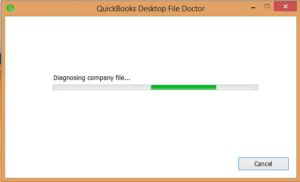
- nyt se sai käyttäjätunnuksen ja salasanan. Anna sen yrityksen tiedoston käyttäjätunnus ja salasana, jonka haluat tarkistaa.
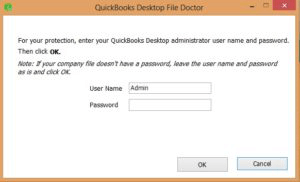
- nyt, odota useita minuutteja, kunnes QuickBooks diagnoosi prosessi päättyy.
- jälkeen sinua pyydetään valitsemaan palvelin tai työasema. Tämä on tärkeää varmistaa, että valitset oikean vaihtoehdon:
jos käytät työasematietokonetta, QB-tiedostoa ei ole fyysisesti järjestelmässä ja pääset tiedostoon verkon kautta usean käyttäjän ympäristössä. Jos käytät Palvelintietokonetta, QuickBooks-tiedosto on fyysisesti tallennettu järjestelmään
Valitse jokin seuraavista vaihtoehdoista, jos se näkyy, jakaaksesi yrityksesi tiedoston:
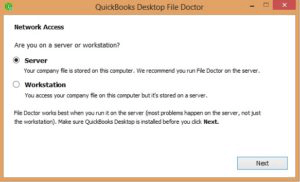
Kyllä – Jos käytät File Doctor-ohjelmaa palvelintietokoneellasi tai isäntätietokoneellasi, joka isännöi yrityksen tiedostoa
, Ei-Jos käytät File Doctor-ohjelmaa tietokoneessa, joka ei isännöi yrityksen tiedostoa (työasema).
QuickBooks-tiedoston jälkeen lääkäri suorittaa korjaus-ja diagnoosiprosessin:
- kun työkalu on valmis, sulje tiedosto lääkäri.
- yritä avata tiedosto uudelleen nähdäksesi, onko ongelma ratkaistu.
Tulosvaihtoehtoja on kolme:
1. QBFD ei löytänyt ongelmaa
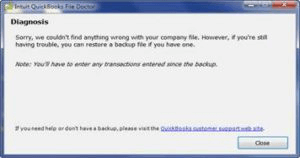
jos tiedosto lääkäri ei löytänyt ongelmaa sinun täytyy kirjautua takaisin yrityksen tiedosto, ja jos et vieläkään pysty avaamaan yrityksen tiedosto niin se on erittäin suositeltavaa QuickBooks aloittaa Auto Data Recovery setup ja kirjoita liiketoimet koska viimeinen varmuuskopio.
2. QBFD löysi ongelman ja pystyi korjaamaan sen
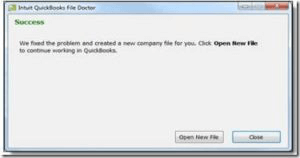
on hyvä löytää ongelma ja ratkaista se nopeasti. Napsauta ”Avaa uusi yritys” – tiedostoa. Odota valmistumista.
3. QBFD ei löytänyt ongelmaa eikä varmasti pysty korjaamaan sitä

se suosittelee Auto Data Recovery Setup ja syöttämällä liiketoimet manuaalisesti koska viimeinen varmuuskopiointi tai ladata tiedoston.
virheet, joita saattaa esiintyä prosessin aikana
tietojen synkronointivirheet
tietojen synkronointivirheet tarkoittavat, että tiedoissasi on ongelma ja tästä syystä et näe kaikkia tietojasi sillä välin, kun QB: ssä aiemmin olleet tapahtumasi katoavat. Myyjä, kohde tai asiakas luettelot näyttää vähemmän kohteita kuin se oli ennen, joten tyyppi virheitä kohtaat kutsutaan tietojen synkronointi virheitä. Nämä virheet tapahtuvat, kun” QuickBooks Sync Manager ” ei synkronoi yrityksen tiedoston tiedot ja siksi olet edessään tietojen menetys. Voit ottaa yhteyttä QuickBooks-Virhetukitiimimme jäseneen, joka tarjoaa sinulle asiaan liittyvän ratkaisun.
Verkkodiagnoosi
ensimmäinen asia, että sinun täytyy olla kirjautuneena järjestelmänvalvojana Windows-ja Windows-käyttäjätilien valvonnassa, on otettava pois päältä. Ja Kirjautunut sisään kaikki hallinnolliset oikeudet windows kuin QuickBooks tiedosto lääkäri sammuttaa UAC itsestään.
sinun täytyy tarkastella näitä vaiheita, jos QBFD antaa sinulle virheitä, kuten UAC on päällä, Etsi” User Account Control Settings ”Käynnistä-valikon hakupalkin kohdalta ja avaa”User Account Control Settings”. Näet tämän.:
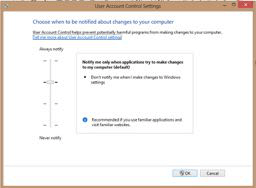
jos järjestelmään on asennettu useita versioita, QB-tiedosto lääkäri ei pysty vianmääritys. Niin, se on suurin rajoitus, että käyttäjä joutuu, kun hän käyttää useita versio siinä tapauksessa sinun täytyy ottaa tiedoston toiseen järjestelmään, jossa on vain yksi versio on asennettu.
tämä on suurin ongelma, joka on edelleen läsnä QBFD ja on suurin este paljon yrittäjiä käyttämään File Doctor. Tämän tilanteen jälkeen edelliset työkalut eivät ole saatavilla markkinoilla juuri nyt ja eivät ole yhteensopivia uusien versioiden QuickBooks joten on vain yksi mahdollisuus, että yritysten kohtaamat ongelmat pitäisi ladata tiedoston ”Intuit Data services”.
Verkkodiagnoosi käynnistetään oletusarvoisesti voit muuttaa oletusasetuksia ja voit pysäyttää Dataongelmien diagnoosin. Jos haluat QBFD: n ratkaisevan vain verkko-ongelmat. Kun käynnistät sovelluksen, näet lisäasetukset ensimmäisessä ikkunassa.
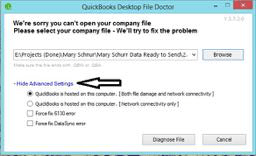
huomaat, että ensimmäinen vaihtoehto on merkitty oletusarvoisesti, kun näet Lisäasetukset. Niin, onko näet Lisäasetukset tai Data kysymyksiä ja verkkoyhteyden diagnoosi samaan aikaan. Ja myös jos ongelma on ainoa verkkoon liittyvä.
file Doctor in QuickBooks
- sinun tulee olla yhteydessä Internetiin ladataksesi QuickBooks-tiedoston manuaalista korjausta varten.
- vain datavaurio-ongelmiin, suorita tiedosto Doctor, jos et pysty avaamaan vain tiedostoa. Jos pystyt avaamaan tiedoston ja työstämään sitä, älä aja sitä.
- yrityksesi tiedoston pitäisi olla pienempi kuin 2GB, jotta voit ladata sen QuickBooks-tiedostolääkärin kautta.
- voit käynnistää latauksen uudelleen työkalun ollessa vielä auki. Mutta, jos työkalu ei ole auki, lataus alkaa uudelleen.
- sinun on kirjauduttava sisään järjestelmänvalvojana, jotta voit suorittaa verkkodiagnoosin.
- jos työpöydän Windowsin käyttäjätilin hallinta on päällä, työkalu käynnistetään uudelleen korotetuilla järjestelmänvalvojan oikeuksilla.
- verkon diagnosointi-ja korjaustoiminnot eivät välttämättä toimi kunnolla, jos työpöydällesi on jo asennettu useita QuickBooks-versioita. Tällä hetkellä, verkon resoluutio toimii vain uusin päivitys QuickBooks olet asentanut, joka on todellinen ohjelma, ei tietokannan hallinta vain päivitys.
- the QuickBooks File Doctor käsittelee .qbw tai .vain qba-tiedostot.
- QuickBooks-tiedostojen korjaus ja verkkodiagnoosi ovat oletuksena päällä.
- käytä Lisäasetukset-painiketta vain tiedostojen suorittamiseen tai vain verkkodiagnostiikkaan.
toinen vaihtoehto
jos ongelma ei ratkea Tiedostolääkärillä, on Intuitin suosittelema lisävaihtoehto, jota voit käyttää QuickBooksin teknisen tuen asiantuntijoiden avulla.
- virheiden havaitsemiseen ja korjaamiseen download QuickBooks Install Diagnostic Tool-työkalulla.
- Poista ohjelmiston asennus ja asenna se uudelleen.
asennuksen poistamisen jälkeen suorita QuickBooks Clean-asennustyökalu
Lue myös korjaus -6000, -78 Virhe avattaessa QuickBooks Company-tiedostoja.
jos tätä ongelmaa ei ole ratkaistu tai sinua pyydetään suorittamaan sisäinen QB-tiedosto uudelleen, soita neuvontapuhelimeemme numeroon +1-888-461-1540.
usein kysytty kysymys
aikasi sijoittaminen tietojesi varmuuskopiointiin on hieno käytäntö.
- ensimmäinen vaihe tietojen varmuuskopioimiseksi, siirtyminen yhden käyttäjän tilaan.
- siirry sitten QuickBooks-tiedostovalikkoon ja valitse varmuuskopiointiyhtiö ja luo sitten paikallinen varmuuskopio.
- siirry nyt Luo varmuuskopio-ikkunaan, valitse paikallinen varmuuskopio ja napsauta Asetukset-painiketta.
- viimeisessä vaiheessa siirry näkyviin varmuuskopiointiasetukset-ikkunoihin, valitse Selaa ja valitse varmuuskopion sijainti.
QuickBooks-Työpöytäyhtiön tiedostojen oletussijainti on C:\Users\Public\Public asiakirjat \ Intuit\QuickBooks \ yrityksen tiedostot. Tästä sijainnista, sinun pitäisi pystyä valitsemaan versio tai vuosi sovelluksen tiedosto käyttää.
the internal QuickBooks Desktop File Doctor on työkalu, joka on integroitu QuickBooks2016: een ja uudempiin versioihin, joita käytetään yrityksen tiedostossa olevien virheiden tai ongelmien diagnosointiin ja ratkaisemiseen. Käytä tiedosto lääkäri, Jos saat -6000 virheitä estää sinua avaamasta tiedostoa.
Ans-Tässä muutamia yleisimpiä syitä QuickBooks-tietojen vaurioitumiseen:
- verkkohäiriöt-katkaisun ja uudelleen yhdistämisen aikana datavirta muuttuu ja johtaa vioittuneeseen tietokantaan.
- suorituskyvyn pullonkaulat-jos QuickBooks-tiedostosi on suuri ja sinulla on paljon ihmisiä Quickbookeissa. tietokoneet ovat myös vanhoja, QuickBooks ei voi toimia kaikkien luku-ja kirjoituspyyntöjen kanssa tietokantaan. Tiedosto vaurioituu jossain vaiheessa.
- power blips – jos virta hetkellisesti katkeaa toimistossasi, se voi muuttaa tietoja ja turmella QuickBooks-tietokannan.
- levy kaatuu-kiintolevyissä on liikkuvia osia, ja kuten missä tahansa muussakin mekaanisessa laitteessa, ne pettävät jonkin ajan kuluttua.
Conclusion
Hope, luettuasi tämän blogin, opit QuickBooks File Doctorin avulla käsittelemään yrityksen vahingoittuneita tiedostoja ja verkkoongelmia. Tämän jälkeen, jos sinulla on vielä ongelmia saman tai minkä tahansa QuickBooks liittyvän ongelman kanssa, ota rohkeasti yhteyttä maksuttomaan numeroon +1-888-461-1540 ja puhu sertifioiduille QuickBooks Proadvisoreille välittömästä lisäavusta.